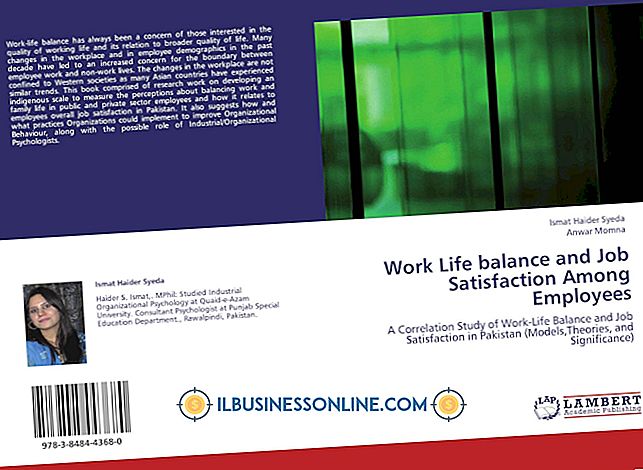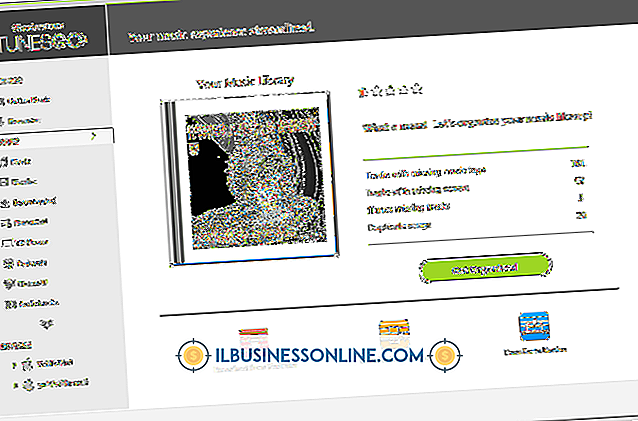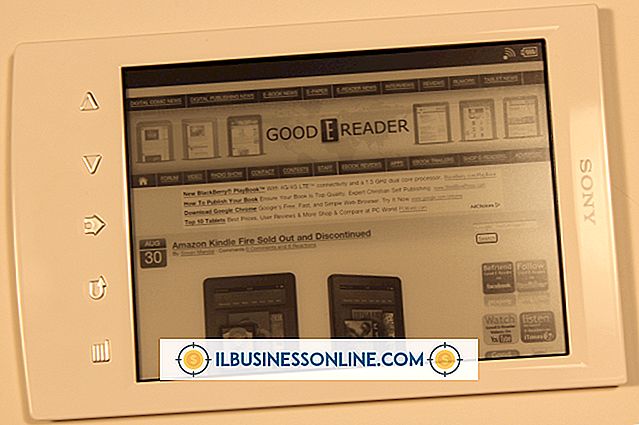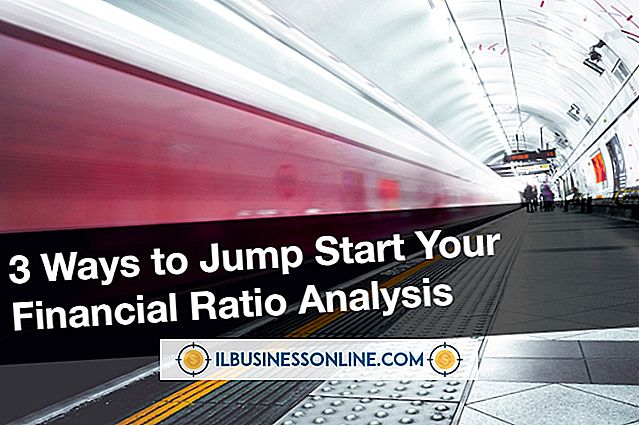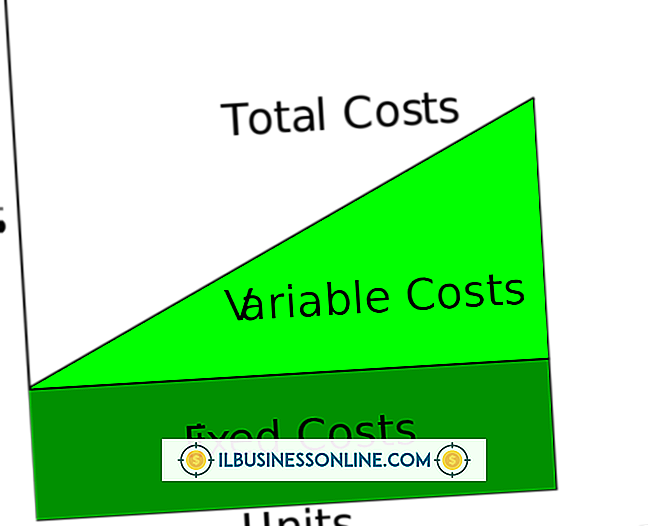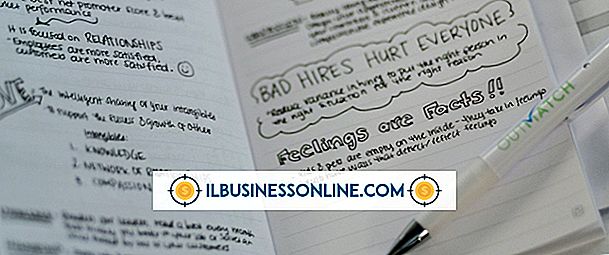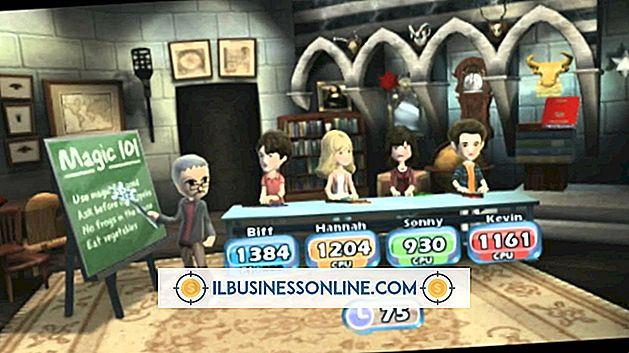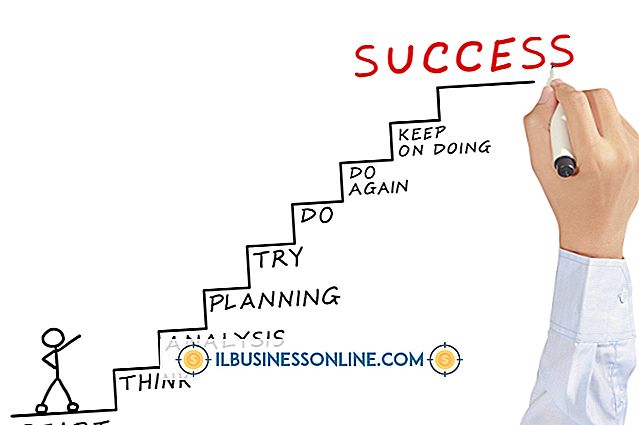วิธีการเปลี่ยนเส้นทางเว็บไซต์ด้วย Bluehost

ไม่ใช่เรื่องแปลกที่จะพบว่าโดเมนที่คุณต้องการไม่สามารถใช้ได้เมื่อคุณเริ่มต้นเว็บไซต์ธุรกิจครั้งแรกของคุณ อย่างไรก็ตามคุณสามารถตรวจสอบโดเมนและรอโอกาสที่จะซื้อได้ในภายหลัง หากคุณมีการจัดการเพื่อให้ได้ชื่อโดเมนที่ดีที่สุดของคุณในแบบนี้ตอนนี้คุณต้องเผชิญกับการย้ายเว็บไซต์เก่าของคุณ หลังจากนั้นให้สร้างการเปลี่ยนเส้นทางใน Bluehost เพื่อส่งต่อผู้ใช้และเครื่องมือค้นหาไปยังเว็บไซต์ใหม่โดยอัตโนมัติ
1
นำทางไปยัง Bluehost ในเว็บเบราว์เซอร์ของคุณ ป้อนชื่อโดเมนและรหัสผ่านของคุณเพื่อเข้าสู่ cPanel
2
เลื่อนลงไปที่หัวข้อ "โดเมน" และคลิกไอคอน "การเปลี่ยนเส้นทาง"
3
คลิกเมนูแบบเลื่อนลงถัดจาก "ประเภท" และเลือก "ถาวร (301)" หรือ "ชั่วคราว (302)" ใช้การเปลี่ยนเส้นทาง 301 เพื่อบอกเครื่องมือค้นหาว่าเว็บไซต์ของคุณย้ายไปยังโดเมนใหม่อย่างถาวร การเปลี่ยนเส้นทาง 301 จะอัปเดตบุ๊กมาร์กของเบราว์เซอร์ของผู้ใช้โดยอัตโนมัติ หรือใช้การเปลี่ยนเส้นทาง 302 หากคุณวางแผนที่จะย้ายเว็บไซต์กลับไปที่โดเมนดั้งเดิม
4
คลิกเมนูแบบเลื่อนลงถัดจาก "//" และเลือกโดเมนที่คุณต้องการเปลี่ยนเส้นทาง คุณไม่สามารถเปลี่ยนเส้นทางโดเมนที่คุณไม่ได้เพิ่มไปยังบัญชี Bluehost ของคุณ
5
ป้อนชื่อไดเรกทอรีในฟิลด์หลังสัญลักษณ์ "/" หากคุณต้องการเปลี่ยนเส้นทางไดเรกทอรีเดียว ตัวอย่างเช่นคุณสามารถใช้ฟิลด์นี้เพื่อเปลี่ยนเส้นทาง "www.oldwebsite.com/blog" ในขณะที่ออกจาก "www.oldwebsite.com" ตามที่เป็นอยู่
6
ป้อนโดเมนที่คุณต้องการเปลี่ยนเส้นทางเว็บไซต์ของคุณในฟิลด์ "เปลี่ยนเส้นทางไปยัง" คุณไม่จำเป็นต้องเพิ่มโดเมนนี้ในบัญชี Bluehost ของคุณ พิมพ์ URL แบบเต็มที่คุณจะใช้ในการเข้าถึงโดเมนในเบราว์เซอร์เช่น "//www.newwebsite.com"
7
คลิกปุ่มตัวเลือกถัดจาก "www redirection" เพื่อระบุว่าคุณต้องการเปลี่ยนเส้นทางความพยายามในการเข้าถึงเว็บไซต์ของคุณด้วยคำนำหน้า "www" หรือไม่ คุณสามารถเปลี่ยนเส้นทาง "www.oldwebsite.com, " "oldwebsite.com" หรือทั้งสองอย่าง
8
คลิกช่องทำเครื่องหมาย "การเปลี่ยนเส้นทางไวด์การ์ด" เพื่อเปลี่ยนเส้นทางความพยายามในการเข้าถึงไฟล์หรือโฟลเดอร์เฉพาะบนโดเมนเก่าไปยังไฟล์หรือโฟลเดอร์เดียวกันในโดเมนใหม่ หากคุณทำเครื่องหมายที่ช่องผู้ใช้ที่พยายามเข้าถึง "www.oldwebsite.com/information/contact.htm" จะถูกเปลี่ยนเส้นทางไปที่ "www.newwebsite.com/information/contact.htm" หากคุณไม่ทำเครื่องหมายในช่อง Bluehost จะเปลี่ยนเส้นทางผู้ใช้ไปที่ "www.newwebsite.com"
9
คลิก "เพิ่ม" ใกล้กับด้านล่างของหน้าเพื่อเริ่มเปลี่ยนเส้นทางเว็บไซต์ของคุณ